생각할 필요가 없습니다. Apple 사용자는 Apple Music을 선호합니다. 같은 브랜드를 고수하면 쉽게 노래를 다운로드하고 오프라인에서들을 수 있습니다. 한 가지가 있습니다. Apple Music 셔플 끄기 및 버튼.
Apple Music에서 셔플을 끄려면 어떻게합니까? Apple Music 셔플 끄기 및 켜기 버튼을 찾는 방법을 배울 필요가 있습니다. 음악을 믹싱 할 기분이 아니라면 그냥 끌 수 있습니다. 이렇게하면 원하는 순서대로 정확하게 노래를들을 수 있습니다.
반대로 버튼을 켜서 노래를 셔플 할 수 있습니다. 이 기사는 Apple Music 셔플 끄기 및 켜기 버튼을 찾는 데 도움이 될 것입니다. 당신이 그것에있는 동안, 당신은 또한 그것을 사용하는 방법을 배울 것입니다.
컨텐츠 가이드 1 부. Apple Music 기능 살펴보기 2 부. Apple Music Shuffle Off 버튼을 찾고 사용하는 방법 파트 3. Apple Music을 DRM 제거 도구와 페어링 4 부. 결론
Apple Music을 선택하는 것은 Apple 사용자를위한 실용적인 선택입니다. Apple이 아닌 사용자도 Apple Music이 얼마나 멋진 지 동의 할 것입니다. 다음은 Apple Music의 멋진 기능에 대한 요약입니다.

논쟁의 여지가 없습니다. Apple Music의 라이브러리 및 음악 선택은 타의 추종을 불허합니다. 찾을 수 있습니다 50 백만 곡 Apple Music에서. 그 외에도 뮤직 비디오에 독점적으로 액세스 할 수 있습니다. iCloud Music Library를 사용하면 Apple Music을 사용하여 Apple ID로 로그인 할 때마다 음악을 재생할 수 있습니다.
아마도 Apple Music의 가장 좋은 점은 광고없는. 무료 평가판을 사용하더라도 광고에 신경 쓰지 않을 것입니다.
Apple Music에서 노래를 다운로드하여 오프라인으로들을 수 있습니다. 이렇게하면 모바일 데이터를 절약 할 수 있습니다.
Apple Music을 사용하면 아티스트를 팔로우하여 음악을 업데이트 할 수 있습니다. 아티스트 만이 Apple Music에서 팔로우 할 수있는 것은 아닙니다. 친구들이 듣고있는 음악의 종류를 볼 수 있도록 친구를 팔로우 할 수도 있습니다. 이 기능의 가장 큰 장점은 Apple Music에서 친구의 프로필을 매우 쉽게 찾을 수 있다는 것입니다.
이제 Apple Music을들을 때 껐다가 켤 수 있도록 해당 버튼을 찾아야합니다. Apple Music 셔플 끄기 및 켜기 버튼을 찾고 사용하는 방법에 대한 세 가지 옵션이 있습니다.
이 옵션을 사용하려면 iPhone에서 음악 앱을 열어야합니다. 이 옵션이 적합한 지 확인하려면 아래 단계를 확인하세요.
음악 앱을 선택하고 클릭합니다. 음악을 재생하는 음악 앱입니다.
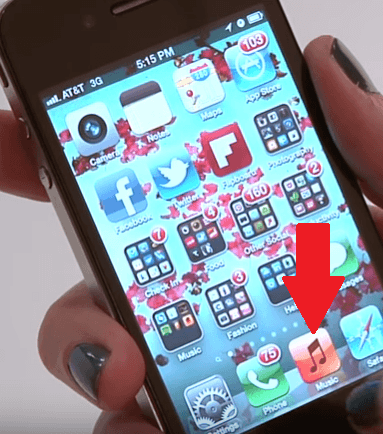
재생중인 노래로 이동합니다. 그런 다음 노래 아래의 빨리 감기 아이콘을 클릭합니다. 그렇게하면 다른 임의의 노래가 재생되어 음악이 셔플 상태임을 의미합니다.
셔플 아이콘은 오른쪽 상단에있는 버튼입니다. 그것은 일종의 작은 십자가처럼 보입니다.
이제 셔플을 끌 수 있습니다. 그냥 토글하세요. 그러면 Apple Music을들을 때 노래가 섞이지 않습니다.
이 옵션에서는 Apple Music의 라이브러리 페이지를 거쳐야합니다. 아래 단계를 확인하십시오. 따라야 할 매우 간단한 단계입니다.
iPhone에서 Apple Music 앱을 클릭하십시오. 보관함이 Apple Music과 동기화되어 있는지 확인하십시오. 동기화되지 않으면 찾을 수 없습니다.
라이브러리 버튼을 찾아 클릭하십시오. 그런 다음 노래 버튼을 탭하십시오.
모두 셔플 옵션을 찾으십시오. 화면 왼쪽 상단에서 찾을 수 있습니다. 이 기능을 켜려면 모두 셔플 옵션을 클릭하십시오.
음악 앱을 탐색하지 않으려면 Siri를 사용하여 버튼을 찾을 수 있습니다. 선호도에 따라 끄거나 켜도록 지시 할 수도 있습니다.
Siri에게 아무 말도하기 전에 먼저 다음과 같이 말해야합니다.안녕하세요, Siri ".
임의 재생을 끄려면 Siri에게 끄도록 지시하면됩니다.
임의 재생을 켜려면 Siri에게 켜도록 지시하면됩니다.
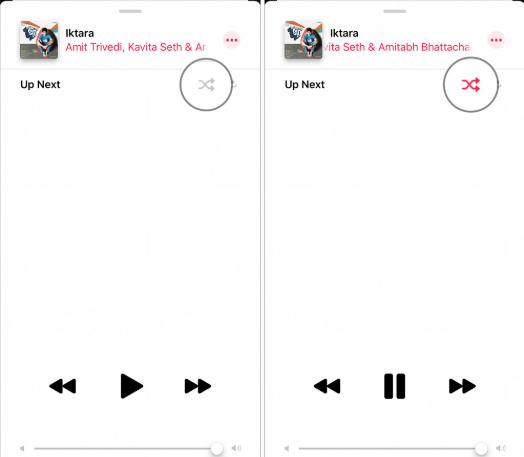
무료 계정의 Apple Music 팬이라면 DRM 제거 도구 라는 DumpMedia 애플 뮤직 변환기. 무료 Apple Music 계정에서 노래를 다운로드 할 수 없다는 것을 잘 알고 있습니다. 유료 계정으로 업그레이드하고 싶지 않기 때문에 DumpMedia Apple Music Converter가 바로 그 방법입니다.
이 놀라운 도구에서 노래를 다운로드 할 수 있습니다. 유료이지만 DRM 제거 도구, Apple Music의 월별 또는 연간 결제에 비해 한 번만 결제하면됩니다. 사용 DumpMedia Apple Music Converter를 사용하면 Apple Music에서 유료 계정에 가입 할 필요가 없습니다.
이 DRM 제거 도구로 노래를 다운로드하면 Apple Music에서 노래를 영원히 보관할 수 있습니다. 유료 Apple Music 구독자조차도 유료 구독이 활성화 된 경우에만 다운로드 한 노래를 유지할 수 있기 때문에 그다지 사치스럽지 않습니다.
다음에 Apple Music 셔플을 껐다가 켜야 할 때 당황하지 마십시오. 이제 그것을 찾는 방법을 알게되었습니다.
Apple Music을 어떻게 재생합니까? 셔플합니까? 여러분의 의견을 듣고 싶습니다.
